剪辑软件用什么好呢? 在现在这个短视频流量的时代,我相信剪辑也成为了很多人想接触的专家。 今天跟着编辑,向大家展示宣传是如何添加过渡的。

1 .首先需要在电脑上下载并安装名为PR的软件。 下载完成后,打开软件。
2 .进入主界面后,在界面顶部的一列功能窗口中找到文件按钮,单击文件功能,在文件子窗口中单击导入,我们导入的软件视频
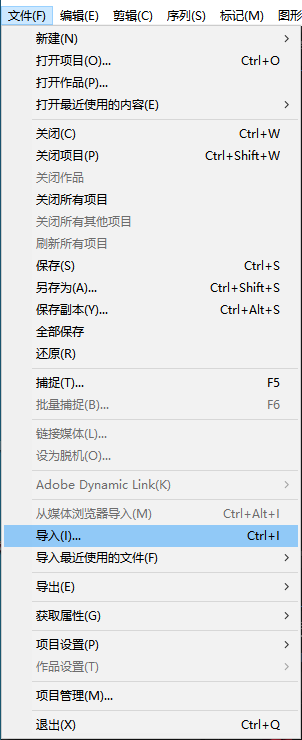
3 .然后选择要剪辑的视频或音频图像,并单击将其打开。 现在已成功导入到软件中。 然后,可以通过将视频或音频图像的素材拖动到时间轴中的轨道上来剪辑视频或音频图像。
4 .在界面顶部窗口功能栏的列中找到效果按钮,然后单击效果。

5 .很快界面右侧就会出现很多功能效果,我们可以选择自己喜欢的效果,然后把它拖到两幅图像的分割处。
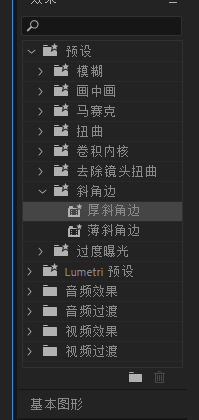
6 .还可以在界面上方找到效果控件,单击效果控件,修改选定效果的属性。

7 .此时,点击预览进行播放。 在视频播放过程中,从一个图像跳到另一个图像时,我们添加的效果就会出现。
8 .此时,可以导出刚编辑的素材。
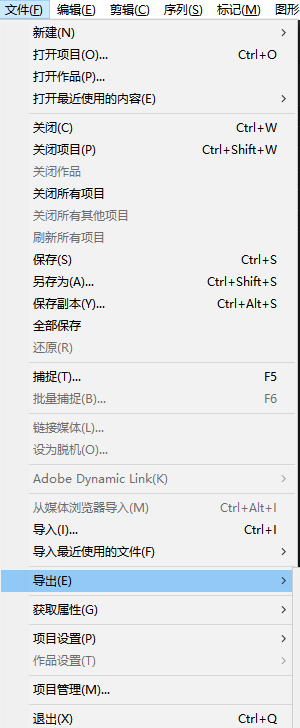
以上是在宣传中添加效果的具体方法。 这个方法很简单。 按照编辑的教程,一步一步,我相信你也能制作出自己满意的视频。 如果你对剪辑和电影后期感兴趣的话,请关注我。 我还会偶尔分享剪辑的一些技巧和操作。













